
2 Cara Membuat Struktur Organisasi di Word dengan Cepat

Teknatekno.com – Sebagian dari Teknozen mungkin ada yang masih bingung bagaimana cara membuat struktur organisasi yang benar di Microsoft Word. Padahal, cara membuat struktur organisasi di Word terbilang cukup mudah dan bisa kamu lakukan dengan cepat.
Cara membuat struktur organisasi di Microsoft Word merupakan hal yang penting untuk diketahui. Tujuannya adalah untuk menjabarkan tupoksi (tugas pokok dan fungsi) serta susunan organisasi atau perusahaan, sehingga pembaca dapat memahaminya.
Nah, pada pembahasan kali ini, Teknatekno akan memberikan kamu beberapa cara dalam membuat struktur organisasi di Word yang bisa kamu ikuti dengan mudah. Namun sebelum itu, mari kita pahami terlebih dahulu jenis-jenis struktur organisasi dibawah ini.

Jenis-Jenis Struktur Organisasi
Ada beberapa macam struktur organisasi yang sering dibuat oleh entitas (lembaga) organisasi atau bisnis. Berikut adalah beberapa jenisnya:
1. Lini dan Staf
Lini dan staf adalah struktur organisasi yang menggabungkan organisasi linistaf dan fungsional. Peran staf sebagai pemberi nasehat atau jobdesk kepada pimpinan atau atasan yang sesuai dengan profesinya.
Kelebihan dari struktur ini adalah hanya ada satu pemimpin yang di bawahnya semua tugas didistribusikan. Relatif mudah untuk membuat struktur organisasi semacam ini dengan Word.
2. Lini, Staf, dan Fungsional
Jenis struktur organisasi ini merupakan gabungan dari struktur garis, garis dan staf, dan struktur fungsional. Jenis ini sering digunakan untuk organisasi atau bisnis yang lebih besar dan lebih canggih.
Organisasi semacam ini dibuat dengan menggabungkan sejumlah manfaat dan menghilangkan kelemahan dari tiga jenis organisasi yang dijelaskan sebelumnya.
3. Komite
Jenis struktur organisasi komite adalah organisasi yang mengutamakan pimpinan (terdapat pimpinan yang bersifat manajerial). Komite dapat bersifat formal atau informal, dan dapat dibentuk dengan struktur organisasi formal dengan fungsi dan wewenang yang jelas.
4. Lini
Struktur organisasi garis adalah struktur di mana kekuasaan didelegasikan secara langsung dan total dari pimpinan kepada bawahannya.
Kelebihan dari struktur jenis ini adalah bahwa pemimpin berada di satu tangan, yang memungkinkan pengambilan keputusan yang cepat dan menekankan perasaan kohesi. Struktur organisasi semacam ini mudah dibuat di Word dan juga dapat dibuat di Microsoft Power Point atau Microsoft Excel.
5. Fungsional
Organisasi fungsional semacam ini, menurut Frederick W. Taylor, adalah gaya organisasi di mana semua wewenang kepemimpinan diberikan kepada staf yang memimpin unit-unit di bawahnya dalam bidang kerja tertentu.
Jenis struktur organisasi ini memiliki area kerja yang ditentukan dan memungkinkan spesialisasi karyawan sebanyak mungkin. Biasanya, bentuk organisasi ini mempekerjakan spesialis dalam berbagai mata pelajaran berdasarkan peran mereka.
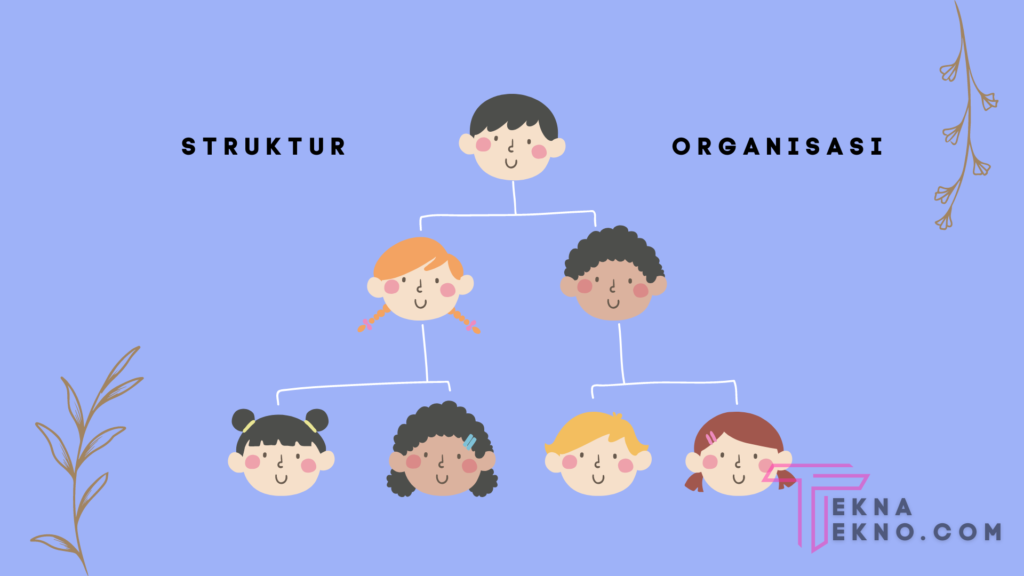
Cara Membuat Struktur Organisasi di Microsoft Word
Microsoft Word memiliki sejumlah fitur menarik yang dapat digunakan penggunanya secara gratis. Salah satu manfaatnya adalah membantu untuk membuat struktur organisasi.
Sebenarnya kita bisa membuat struktur organisasi di Microsoft PowerPoint atau Excel, tetapi hasilnya akan lebih baik jika kita melakukannya di Microsoft Word, karena tugas utamanya adalah sebagai pengolah kata.
Ada beberapa cara yang bisa kamu lakukan untuk membuat struktur organisasi, yaitu dengan cara menggunakan Shapes dan menggunakan SmartArt.
1. Membuat Struktur Organisasi Menggunakan Shapes
Mari kita simak langkah-langkah membuat struktur organisasi di Microsoft Word menggunakan shapes dibawah ini:
-
- Kita mulai dengan membuat struktur organisasi di Word. Silakan buka tab Insert setelah kamu menambahkan nama struktur organisasi.
- Kemudian, pilih Shapes dan pilih yang berbentuk kotak atau bentuk lain yang kamu inginkan.
- Cukup klik kanan pada bentuk dan pilih Add Text untuk memberikan teks pada shape.
- Isi bagian yang kosong dengan teks yang diperlukan, seperti nama orang yang mengisi jabatan dalam organisasi. Kemudian, pada tab Format, klik ikon segitiga terbalik. Opsi ini memungkinkan kamu untuk memilih dari berbagai macam style pada shape.
- Pilih style yang kamu sukai.
- Cukup pilih Shape Fill dan kemudian pilih warna yang diperlukan untuk mengubah warna latar belakang suatu bentuk.
- Setelah itu kamu salin shape (Ctrl + C lalu Ctrl + V) sehingga kamu tidak perlu mengulang ketika ingin menambahkan bentuk lain. Jangan lupa untuk select kedua shape yang sudah berhasil kamu buat, dengan cara klik shape + tombol Shift (untuk melakukan select pada dua atau lebih shape sekaligus).
- Arahkan ke tab Format, lalu Shape Effects, lalu terakhir efek yang diinginkan (Preset, Shadow, Reflection, dan seterusnya). Kami tidak ingin membuat struktur organisasi di bawah standar, oleh karena itu disarankan agar kami menambahkan sedikit sentuhan agar lebih menarik.
- Setelah menerapkan efek pada formulir, cukup salin dan tempel bentuk dalam jumlah yang diperlukan. Selanjutnya, kita akan membuat garis penghubung antar form. Buka tab Sisipkan, lalu Bentuk, lalu Garis, dan terakhir jenis garis yang dipilih.
- Jika ketebalan garis masih kurang setelah disediakan garis penghubung, kita hanya perlu menebalkannya. Silakan gunakan tombol Shift untuk memilih semua baris.
- Kemudian kamu masuk ke menu Format dan pilih Shape Outline. Kemudian, pilih Weight dan ukuran ketebalan yang sesuai.
- Selesai.
2. Membuat Struktur Organisasi Menggunakan SmartArt
Berikut ini langkah-langkah membuat struktur organisasi di Microsoft Word menggunakan SmartArt:
-
- Buka program Microsoft Word.
- Pilih SmartArt dari menu Insert.
- Pilih Hierarchy.
- Pilih desain struktur sesuai kebutuhan kamu.
- Masukkan jabatan pekerjaan ke dalam struktur organisasi.
- Untuk membuat kotak baru, buka menu Design dan pilih Add Shape.
- Jika sudah, kamu dapat meningkatkan desain dengan menggunakan banyak pilihan menu di area “Desain”.
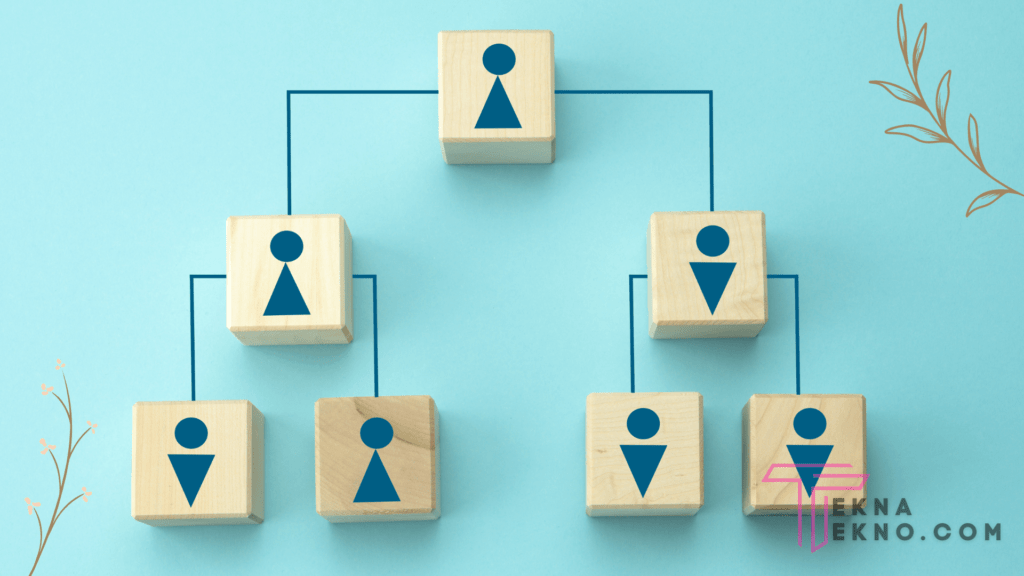
Fungsi Microsoft Word
Di bawah ini akan kami sebutkan beberapa fungsi yang dimiliki oleh Microsoft Word:
-
- Membuat dokumen: Fungsi pertama digunakan untuk membuat kertas dalam berbagai ukuran kertas. Dokumen ini mungkin bersifat resmi dan tidak resmi.
- Mengedit dokumen: Setelah pengguna selesai membuat dokumen, biasanya diperiksa untuk melihat apakah ada area yang perlu diperbaiki. Microsoft Word memiliki alat yang memungkinkan kamu untuk mengubah dokumen agar sesuai dengan kebutuhan kamu. Menu edit memiliki banyak elemen yang akan membantu kamu membuat perubahan yang diinginkan.
- Memformat dokumen: Fungsi ini sangat berguna untuk membuat dokumen profesional dalam berbagai format. Ukuran kertas, catatan kaki, ukuran font, jenis huruf, dan bahkan masalah aritmatika semuanya dapat disesuaikan.
Manfaat Microsoft Word
Berikut ini adalah beberapa manfaat menggunakan Microsoft Word:
-
- Microsoft Word digunakan untuk membuat, mengedit, dan memformat dokumen.
- Microsoft Word dapat digunakan untuk membuat buku dalam berbagai format.
- Membuat karya ilmiah yang memuat fungsi referensi untuk membantu penulisan ilmiah.
- Microsoft Word ditautkan ke SkyDrive, memungkinkan pengguna untuk menyimpan pekerjaan secara otomatis.
- Mudah digunakan dan memungkinkan untuk mengubah dokumen kapan saja.
- Microsoft Word memiliki sejumlah fitur yang menarik dan cukup membantu.
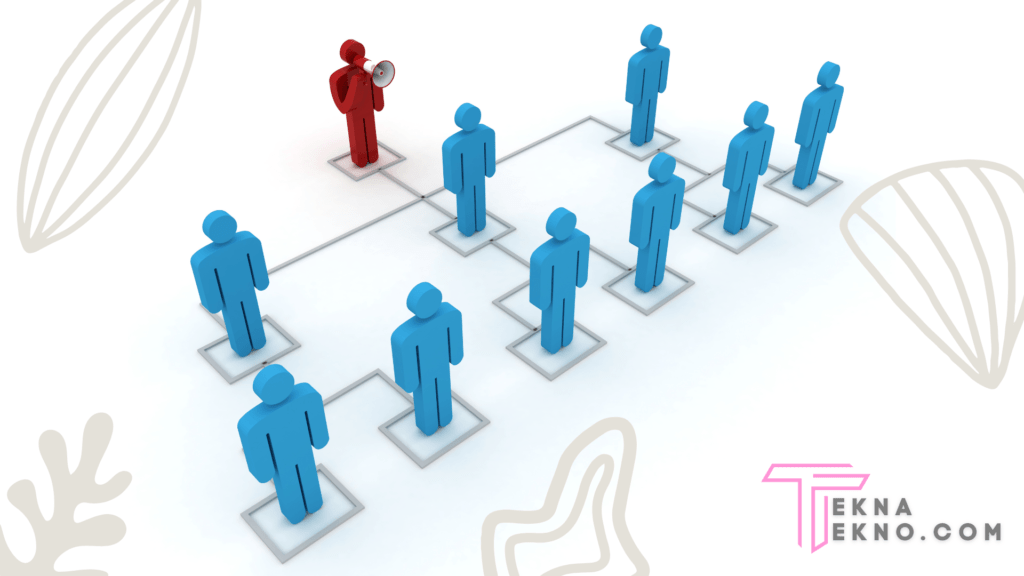
FAQ
Berikut pertanyaan seputar cara membuat struktur organisasi di Word.
1. Apa yang Dimaksud dengan Struktur Organisasi?
Struktur organisasi adalah garis hierarkis atau bertingkat yang menguraikan komponen-komponen yang membentuk perusahaan, dengan setiap karyawan atau SDM memiliki tempat dan tugas khusus mereka dalam lingkup korporasi.
2. Bikin Struktur Organisasi Pakai Aplikasi Apa?
Berikut ini aplikasi yang bisa kamu gunakan untuk membuat struktur organisasi selain di Word:
-
- Canva
- Creately
- Lucid Chart
- Organimi
- Edraw Soft
3. Sebutkan 5 Langkah dalam Menyusun Struktur Organisasi?
Ketika merencanakan struktur organisasi, ada lima faktor yang harus dipertimbangkan diantaranya:
-
- Kesesuaian dengan visi dan misi perusahaan.
- Beban jabatan.
- Uraian tanggung jawab kerja.
- Wilayah kerja.
- Usia dan jenis kelamin pemegang jabatan.
4. Langkah Langkah yang Dinilai Penting dalam Struktur Organisasi?
Berikut ini langkah-langkah yang diperlukan dalam pengorganisasian:
-
- Penetapan dan pengimbangan aktivitas.
- Penyusunan organ atau wadah.
- Mengisi organ dengan tugas, kekuasaan, wewenang dan tanggung jawab.
- Menghubung-hubungkan organ satu dengan yang lain dengan garis wewenang dan tanggung jawab.
Kesimpulan
Demikianlah penjelasan dari Teknatekno seputar cara membuat struktur organisasi di Word yang mudah dan cepat. Semoga artikel ini bisa bermanfaat dan membantu kamu dalam membuat struktur organisasi yang kamu miliki.






